วิธีดาวน์โหลดแอปบน Samsung Smart TV
เผยแพร่แล้ว: 2022-05-24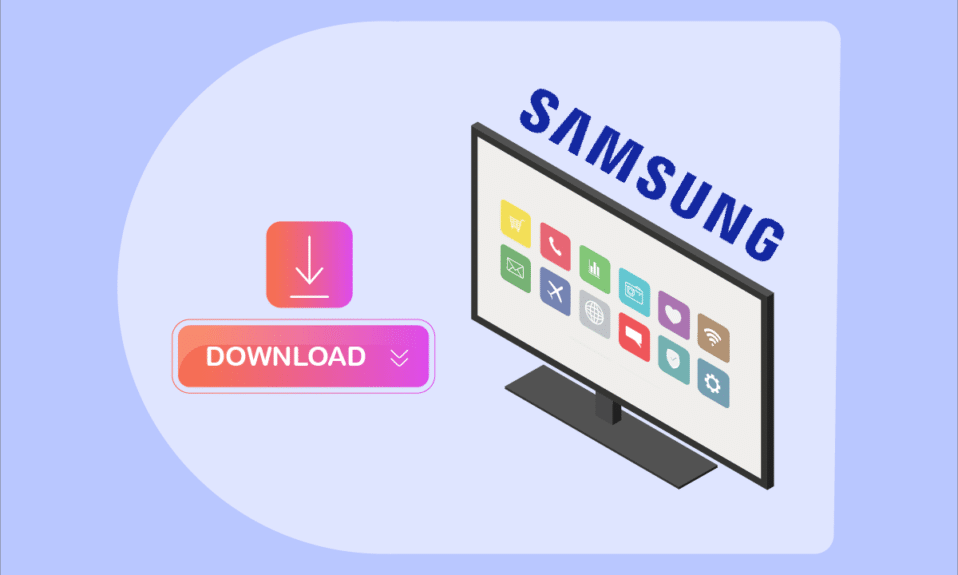
ในขณะที่เทคโนโลยีก้าวหน้าไป สมาร์ททีวีก็มีความชาญฉลาดมากขึ้น เพื่อให้เหมาะกับความต้องการที่แตกต่างและแตกต่างของผู้ใช้ Samsung Smart TV ผสมผสานความบันเทิง การตั้งค่าภาพและเสียง ข้อมูล และด้านที่เป็นประโยชน์อื่นๆ เมื่อคุณเชื่อมต่ออินเทอร์เน็ต คุณอาจดูอินเทอร์เน็ต ทีวี ภาพยนตร์ เพลงดิจิตอล อ่านข่าวออนไลน์ และเล่นเกมออนไลน์ เป็นต้น อย่างไรก็ตาม โปรแกรมของบริษัทอื่นบางโปรแกรม เช่น Netflix, Hulu และ YouTube อาจจำเป็นต้องเข้าถึงบริการต่างๆ ที่ใช้แอป แอพของบริษัทอื่นคือโปรแกรมซอฟต์แวร์ที่พัฒนาโดยนักพัฒนารายอื่นที่ไม่ใช่ผู้ผลิตอุปกรณ์ คุณสามารถติดตั้งบนสมาร์ททีวีของคุณได้หลายวิธี ในบทความนี้ เราจะแนะนำให้คุณดาวน์โหลดแอปบน Samsung Smart TV โดยใช้ Windows 10 PC ดังนั้น อ่านต่อเพื่อติดตั้งแอพของบุคคลที่สามบน Samsung Smart TV
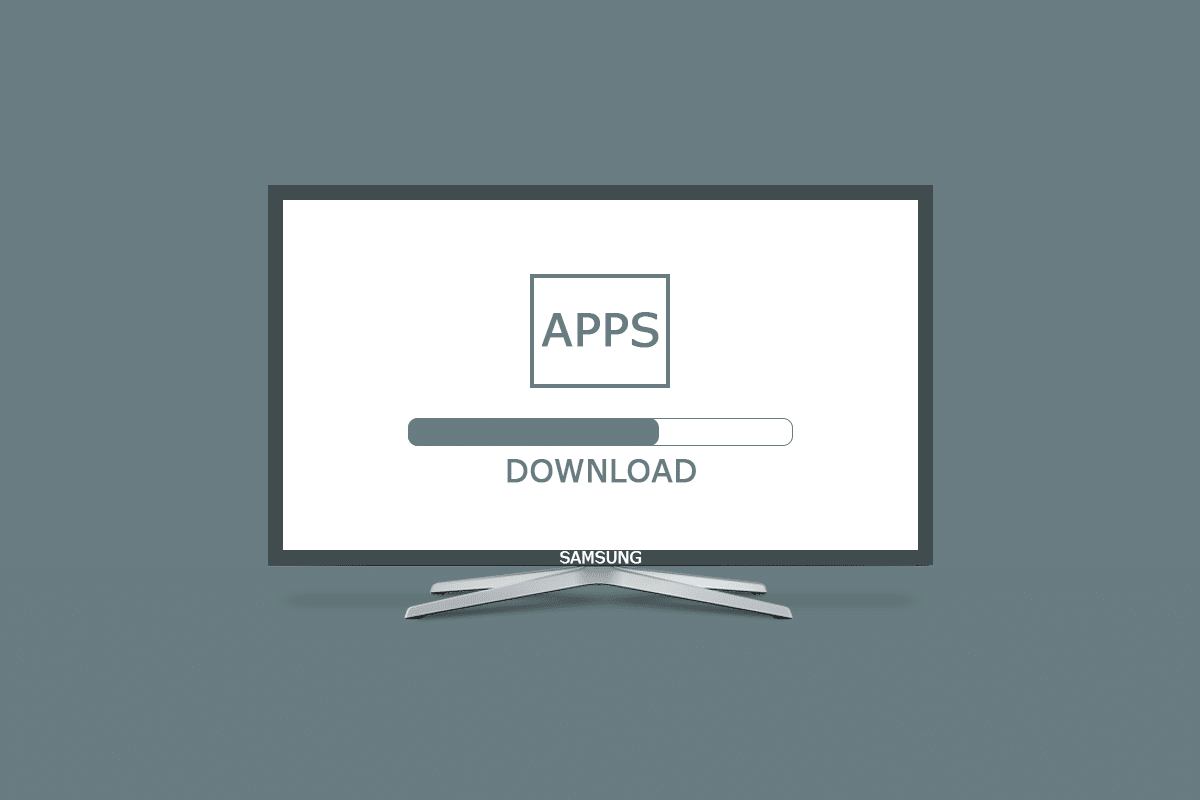
สารบัญ
- วิธีดาวน์โหลดแอปบน Samsung Smart TV
- วิธีที่ 1: ดาวน์โหลดและติดตั้ง APK ด้วยตนเอง
- วิธีที่ 2: ผ่านพรอมต์คำสั่ง
- วิธีที่ 3: ผ่านอุปกรณ์จัดเก็บข้อมูลภายนอก
- วิธีที่ 4: ผ่าน Fire TV Stick
- ฉันจะเพิ่มแอพใน Samsung Smart TV ที่อยู่ในรายการได้อย่างไร
- ฉันจะเพิ่มแอพใน Samsung Smart TV ที่ไม่อยู่ในรายการได้อย่างไร
วิธีดาวน์โหลดแอปบน Samsung Smart TV
โปรแกรมของบริษัทอื่นอาจเข้ากันไม่ได้กับระบบปฏิบัติการหรือผู้ผลิตอุปกรณ์ของคุณเมื่อต้องติดตั้ง เนื่องจากใช้ระบบปฏิบัติการ Tizen ทำให้ Samsung Smart TV มีข้อเสียที่ดูเหมือนไม่สามารถติดตั้งโปรแกรมของบริษัทอื่นได้อย่างอิสระ
วิธีที่ 1: ดาวน์โหลดและติดตั้ง APK ด้วยตนเอง
ก่อนอื่น เราจะอธิบายวิธีดาวน์โหลดแอปบน Samsung Smart TV จากไฟล์ APK ทำตามขั้นตอนที่ระบุด้านล่างเพื่อติดตั้งแอพของบุคคลที่สามบน Samsung Smart TV
1. ไปที่ เบราว์เซอร์ Samsung Smart TV ของคุณตามที่แสดง

หมายเหตุ: หน้าจอถัดไปจะแสดง วิธีการเลื่อนดูหน้าเว็บด้วยรีโมททีวี บน Samsung Smart TV ของคุณ เลือก ปิด
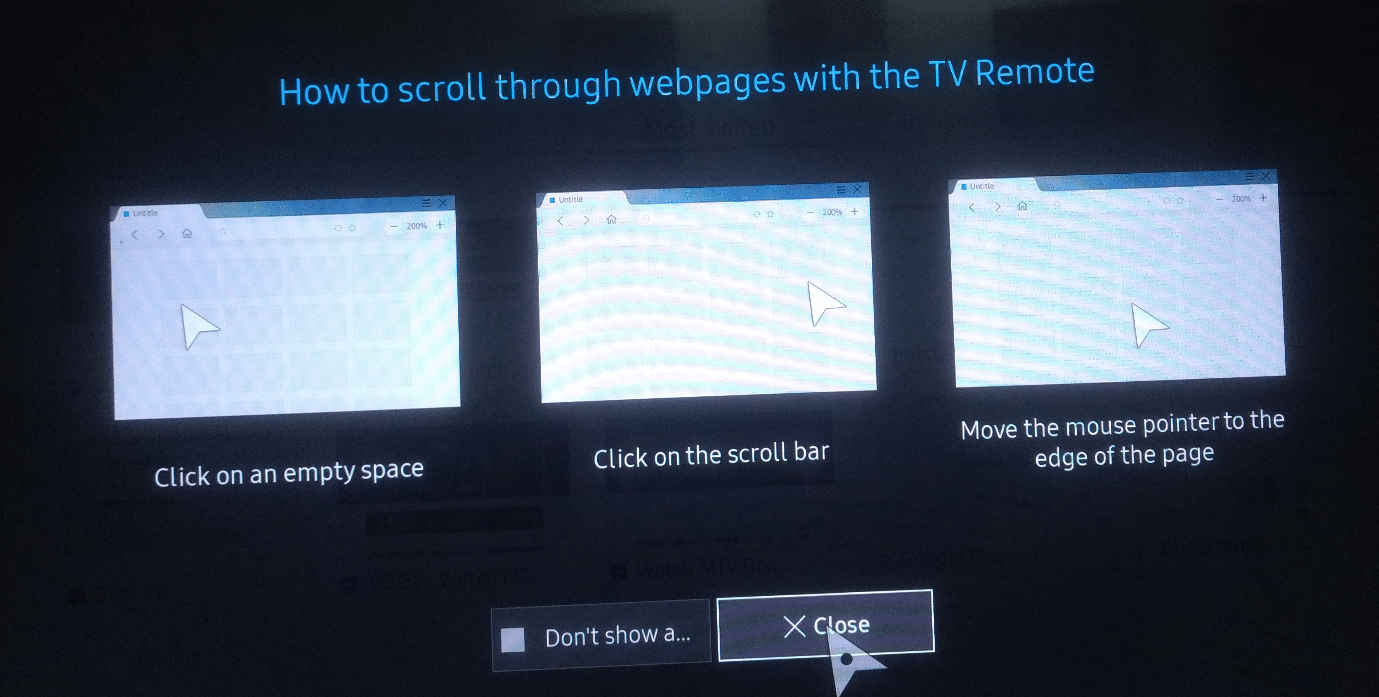
2. พิมพ์และค้นหาเว็บไซต์ Apksure
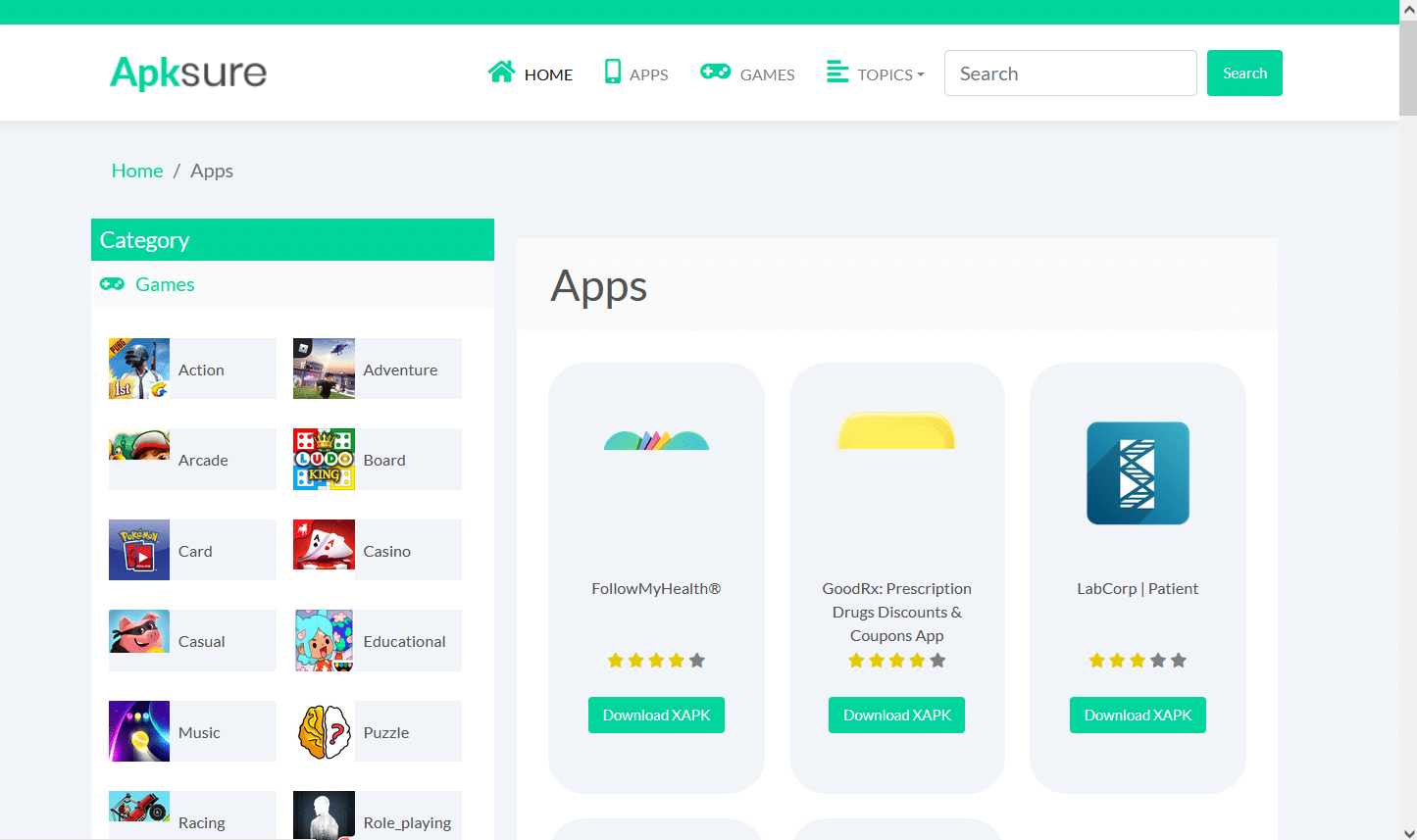
3. ค้นหา แอปพลิเคชันบุคคลที่สาม ที่คุณต้องการติดตั้ง
4. ในการรับ ไฟล์ APK ให้คลิกที่ไฟล์นั้น
5. จากนั้นเลือก ติดตั้ง
6. เลือก ติดตั้ง อีกครั้งเพื่อยืนยันอีกครั้ง
7. ทำตาม คำแนะนำ บนหน้าจอเพื่อติดตั้งไฟล์ APK บน Smart TV ของคุณ
หมายเหตุ: คุณสามารถลบไฟล์ APK ได้เมื่อการติดตั้งเสร็จสิ้น หลังจากนั้น ให้กลับไปที่แอพ Downloader ข้อความแจ้งว่าการติดตั้งสำเร็จจะแสดงขึ้น ติดตั้ง ลบ และเสร็จสิ้น เป็นไปได้สามอย่าง เพียงเลือก ลบ
อ่านเพิ่มเติม: แก้ไขปัญหาหน้าจอดำบน Samsung Smart TV
วิธีที่ 2: ผ่านพรอมต์คำสั่ง
นี่เป็นวิธีที่ง่ายที่สุดวิธีหนึ่งในการรับแอพของบริษัทอื่นบน Samsung Smart TV ของคุณ คุณจะใช้บรรทัดคำสั่งบนคอมพิวเตอร์ของคุณเพื่อรันคำสั่งสองสามคำสั่งและติดตั้งโปรแกรมบนทีวีของคุณ อย่างไรก็ตาม คุณต้องค้นหาที่อยู่ IP ของโทรทัศน์ของคุณก่อนดังนี้:
ขั้นตอนที่ I: กำหนดที่อยู่ IP ของ Samsung Smart TV
1. เลือกตัวเลือกการ ตั้งค่า บนโทรทัศน์ของคุณ
2. เลือก เครือข่าย > สถานะเครือข่าย ตามที่แสดงด้านล่าง
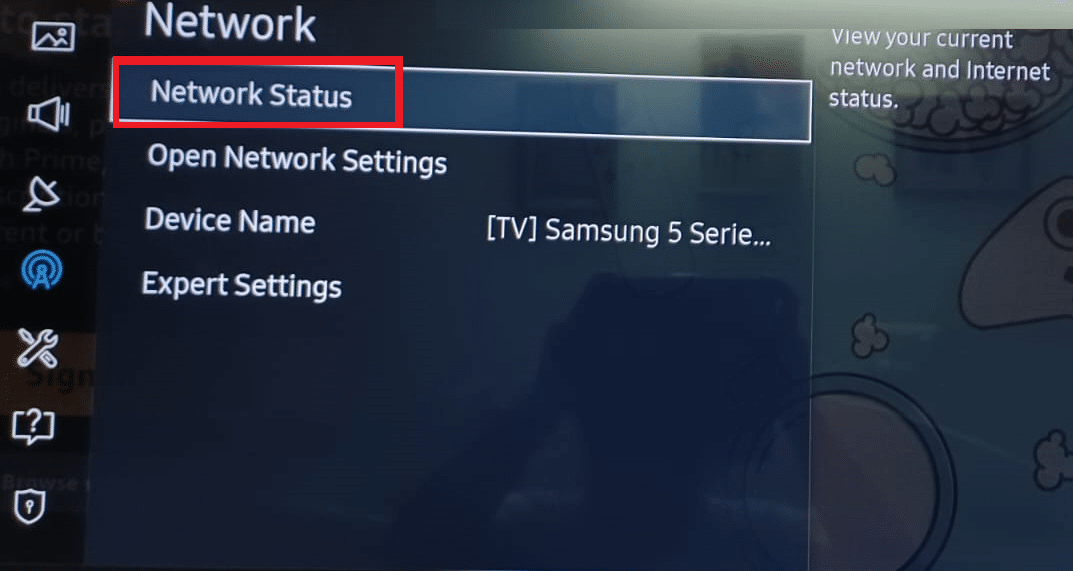
3. เลือก การตั้งค่า IP ในหน้าจอถัดไป
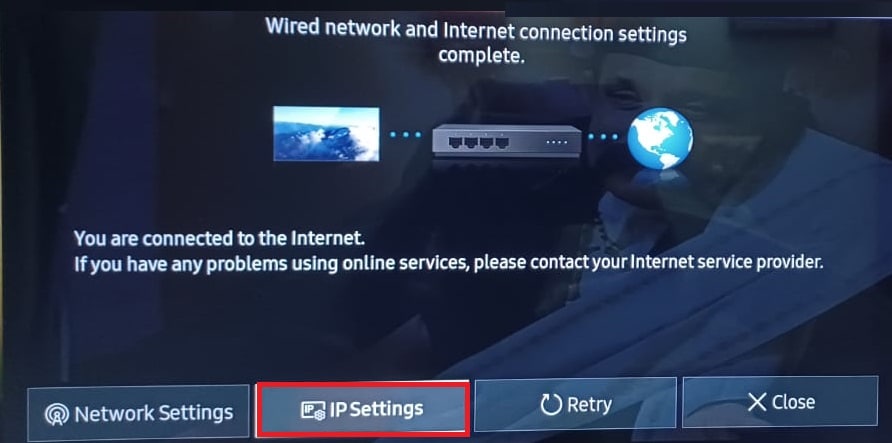
ที่นี่ คุณจะสามารถดูรายละเอียดทั้งหมดของการเชื่อมต่ออินเทอร์เน็ต:
- หมายเลขทางกายภาพ
- ที่อยู่ IP
- ซับเน็ตมาสก์
- ประตู
- เซิร์ฟเวอร์ DNS
4. จดบันทึกที่ อยู่ IP ของโทรทัศน์ของคุณสำหรับขั้นตอนต่อไป
ขั้นตอนที่ II: ดาวน์โหลดผ่านพรอมต์คำสั่ง
นี่คือขั้นตอนในการติดตั้งแอพของบุคคลที่สามบน Samsung Smart TV
1. บนคอมพิวเตอร์ของคุณ ให้กดปุ่ม Windows พิมพ์ cmd แล้วคลิก Run as Administrator
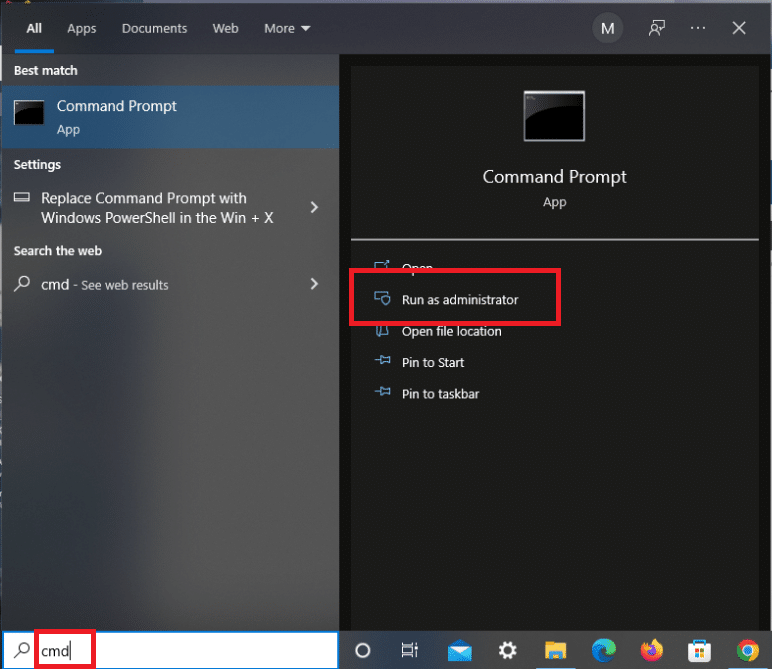
2. พิมพ์ข้อความต่อไปนี้แล้วกดปุ่ม Enter เพื่อดำเนินการ
adb เชื่อมต่อ 192.168.2.201 (ทีวี IP ของคุณ)
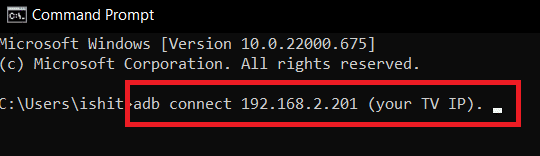
คุณจะเห็นว่าที่อยู่ IP ของคุณตรงกับของทีวี
3. ถัดไป รันคำสั่ง install D\install.apk ตามที่แสดง

หมายเหตุ: ในขณะที่กำลังดำเนินการดาวน์โหลด โปรดอดใจรอ
4. เมื่อพร้อมท์แสดงการติดตั้งสำเร็จ ให้ถอดทีวีออกจากพีซีของคุณ
5. ตอนนี้พิมพ์คำสั่งที่กำหนดแล้วกด ปุ่ม Enter :
adb ตัดการเชื่อมต่อ 192.168.2.201 (IP ทีวีของคุณ)
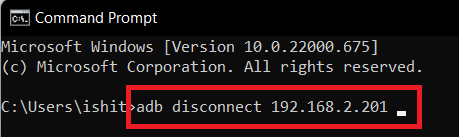
ติดตั้ง แอ พของบริษัทอื่นที่ต้องการบน Samsung Smart TV เรียบร้อยแล้ว คุณจะพบได้ใน TV Smart hub > Apps
อ่านเพิ่มเติม: แก้ไขพร้อมท์คำสั่งปรากฏขึ้นจากนั้นหายไปใน Windows 10
วิธีที่ 3: ผ่านอุปกรณ์จัดเก็บข้อมูลภายนอก
สิ่งนี้เกี่ยวข้องกับซอฟต์แวร์ไซด์โหลดจากแหล่งที่น่าเชื่อถือบนอินเทอร์เน็ต ทำได้โดยใช้เว็บเบราว์เซอร์ของคุณเพื่อดาวน์โหลดโปรแกรมลงในคอมพิวเตอร์ของคุณ คัดลอกไฟล์จากคอมพิวเตอร์ของคุณไปยัง Samsung Smart TV โดยใช้อุปกรณ์จัดเก็บข้อมูล เช่น แฟลชไดรฟ์ ดังนั้น คุณต้องทำตามขั้นตอนต่อไปนี้เพื่อให้กระบวนการดาวน์โหลดแอปบน Samsung Smart TV เสร็จสมบูรณ์:
1. เปิด เว็บเบราว์เซอร์ บนเดสก์ท็อปหรือแล็ปท็อปของคุณ
2. ค้นหาและดาวน์โหลด ไฟล์ .apk สำหรับโปรแกรมที่คุณต้องการติดตั้งบน Samsung Smart TV จากแหล่งที่เชื่อถือได้ เช่น apksure หรือ apkpure
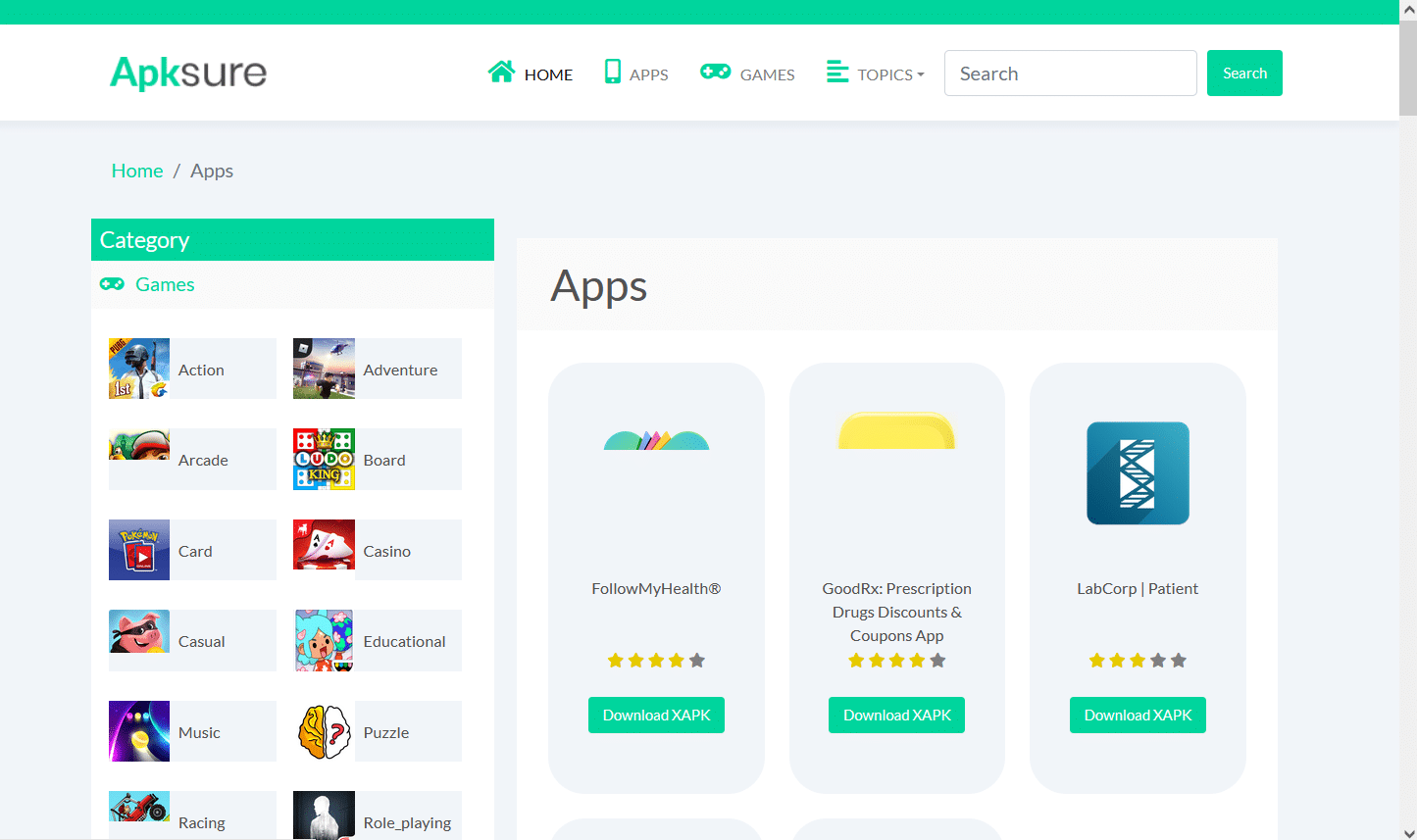

3. เชื่อมต่อ แฟลชไดรฟ์/USB Stick กับพีซีของคุณและคัดลอก ไฟล์ .apk ไปไว้
4. หลังจากคัดลอกไฟล์แล้ว ให้ เสียบไดรฟ์ USB ลงใน Samsung Smart TV
5. เลือกไฟล์จาก Mass Storage Device และเลือก Install
ในที่นี้ คุณสามารถเปิดและเพลิดเพลินกับแอพที่คุณเพิ่งติดตั้งบน Samsung Smart TV ของคุณ
วิธีที่ 4: ผ่าน Fire TV Stick
หากคุณไม่ต้องการจัดการกับไฟล์ทั้งหมด คุณอาจซื้อแท่งสตรีมอย่าง Amazon Firestick และเข้าถึงแอพจำนวนมากที่ไม่ได้รวมอยู่ใน Samsung TV ของคุณ นี่เป็นวิธีที่ง่ายที่สุดสำหรับผู้ใช้ทีวี Tizen OS เป็นอุปกรณ์สตรีมมิ่งที่เชื่อมต่อกับการเชื่อมต่อ HDMI บนทีวีของคุณและนำเสนอข้อดีดังต่อไปนี้:
- แอปพลิเคชันการสตรีมจำนวนมาก เช่น Hulu และ YouTube สามารถเข้าถึงได้ผ่านแอปพลิเคชันนี้
- นอกจากนี้ยังอาจอนุญาตให้คุณดาวน์โหลด Netflix บนทีวีที่ไม่ใช่สมาร์ท
- คุณยังสามารถเล่นเพลงนอกเหนือจากภาพยนตร์และรายการทีวี
- นอกจากนี้ คุณสามารถดาวน์โหลดแอปของบริษัทอื่นได้โดยตรงจาก Samsung Smart TV ของคุณ
1. หลังจากเชื่อมต่อ FireTV Stick กับ Samsung Smart TV แล้ว ให้กดปุ่ม โฮม บนรีโมท Fire TV ของคุณ
2. เลือก Settings จากนั้นเลือกตัวเลือก My Fire TV ตามที่แสดง
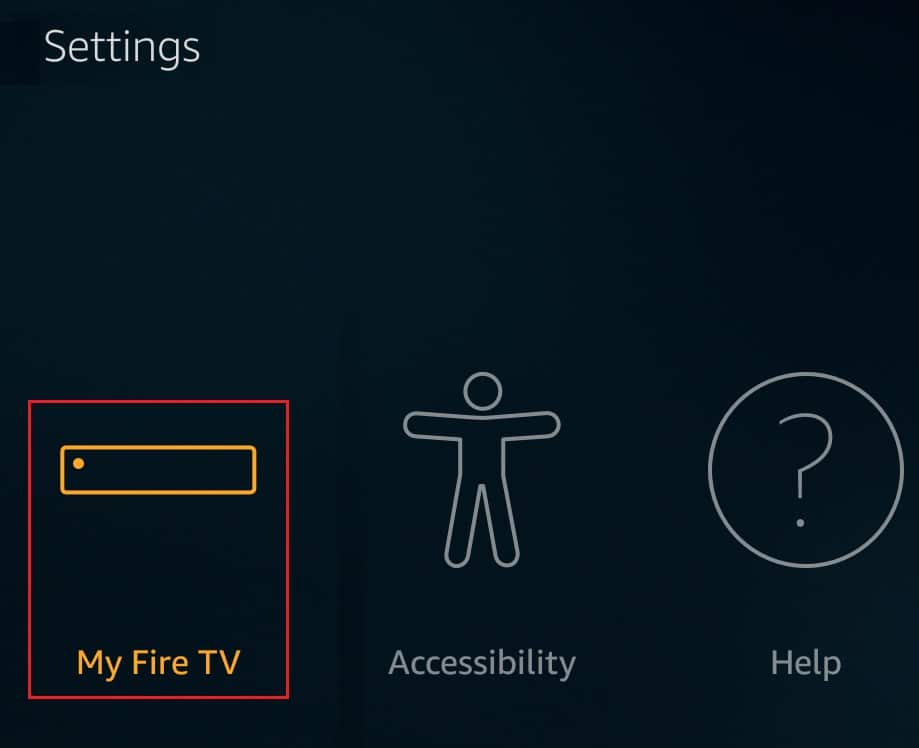
3. ที่นี่ ตัวเลือกนักพัฒนา จะปรากฏขึ้น สลับกับตัวเลือกที่ชื่อ:
- การดีบัก ADB
- แอพจากแหล่งที่ไม่รู้จัก
ยังอ่าน : 13 กล่องทีวี Android ราคาถูกที่ดีที่สุด
ฉันจะเพิ่มแอพใน Samsung Smart TV ที่อยู่ในรายการได้อย่างไร
สำหรับแอพที่มีชื่อเสียงและใช้กันทั่วไป ให้ทำดังนี้:
1. กดปุ่ม โฮม บนรีโมททีวี
2A. กดปุ่มลูกศรซ้าย/ขวาเพื่อเลือก แอปที่ติดตั้งไว้ล่วงหน้าที่ คุณต้องการ เช่น:
- YouTube
- NETFLIX
- วิดีโอ Amazon Prime
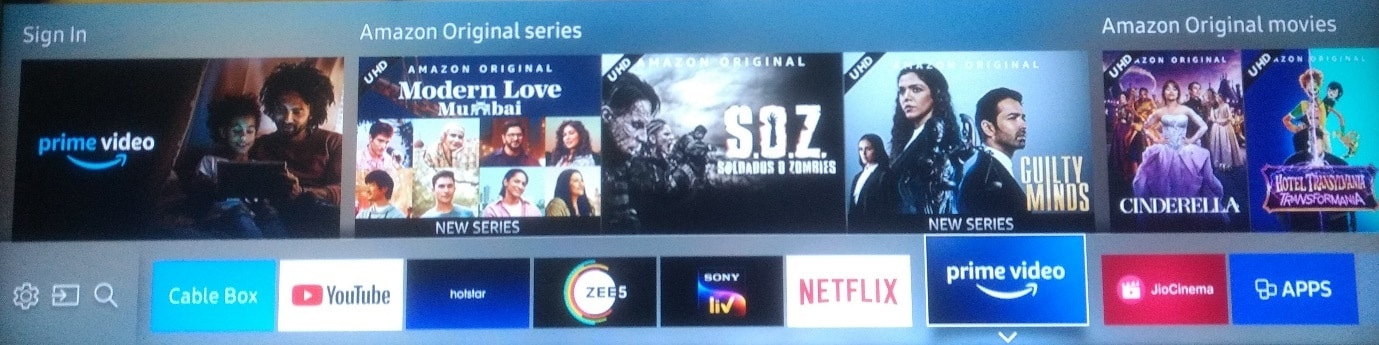
2B. กดปุ่มลูกศรขวาเพื่อไปยังตัวเลือกที่ชื่อว่า APPS เพื่อดูและเลือกจากรายการ Apps ที่แนะนำ
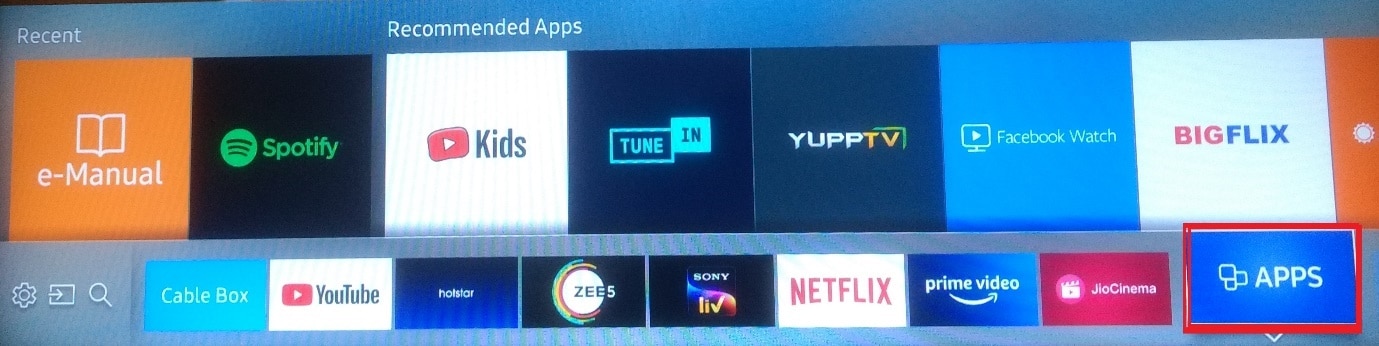
ฉันจะเพิ่มแอพใน Samsung Smart TV ที่ไม่อยู่ในรายการได้อย่างไร
คุณสามารถใช้อุปกรณ์จัดเก็บข้อมูลภายนอกเพื่อติดตั้งโปรแกรมต่างๆ เช่น แฟลชไดรฟ์ USB การ์ด SD หรือไดรฟ์ปากกาจากพีซีของคุณไปยังทีวี แต่ก่อนจะทำเช่นนั้น คุณจะต้องเปิดใช้งานคุณสมบัติที่จำเป็นต่อไปนี้ตามที่อธิบายไว้ด้านล่าง
ขั้นตอนที่ I: เปิดใช้งานการติดตั้งจากแหล่งที่ไม่รู้จัก
ก่อนที่คุณจะเริ่มติดตั้งแอพพลิเคชั่นของบริษัทอื่นบน Samsung Smart TV ของคุณได้ ก่อนอื่นคุณต้องอนุญาตการติดตั้งจากแหล่งที่ไม่รู้จักโดยเปิดตัวเลือก Unknown Sources โดยดำเนินการดังนี้:
หมายเหตุ: ตรวจสอบให้แน่ใจว่าคุณได้ลงชื่อเข้าใช้ Samsung Account บน Smart TV ของคุณ
1. บนหน้าจอโฮมของ Samsung Smart TV ให้ไปที่เมนู การตั้งค่า ตามที่แสดง

2. เปิดการตั้งค่า ระบบ

3. ถัดไป ไปที่ Samsung Account > Security & Restrictions
4. ตัวเลือก Unknown Sources จะปรากฏขึ้น เลือกเพื่ออนุญาตการติดตั้งแอพจากแหล่งอื่น

ขั้นตอนที่ II: เปิดใช้งานโหมดนักพัฒนาซอฟต์แวร์
เมื่อคุณเปิดใช้งานโหมดนักพัฒนาซอฟต์แวร์บนสมาร์ททีวี คุณจะสามารถเข้าถึงเครื่องมือและการตั้งค่าที่มีประโยชน์มากมาย ความสามารถในการดาวน์โหลดโปรแกรมของบริษัทอื่นเป็นหนึ่งในความสามารถของโหมดนักพัฒนาซอฟต์แวร์ ดังนั้น ตรวจสอบให้แน่ใจว่าได้เปิดใช้งานตามหลักเกณฑ์ด้านล่าง:
1. ไปที่ Smart Hub > Apps Settings เหมือนเดิม
หมายเหตุ: หลังจากคลิกที่ส่วนแอปพลิเคชัน คุณอาจถูกขอให้ป้อน PIN ด้วยรีโมตของคุณ ให้ป้อน PIN เริ่มต้นสำหรับ Samsung Smart TV ทั้งหมด
2. หน้าต่างที่มีการตั้งค่าโหมดนักพัฒนาซอฟต์แวร์จะปรากฏขึ้น เปิด โหมดนักพัฒนาซอฟต์แวร์ แล้วเลือก ตกลง ตามที่แสดงไว้
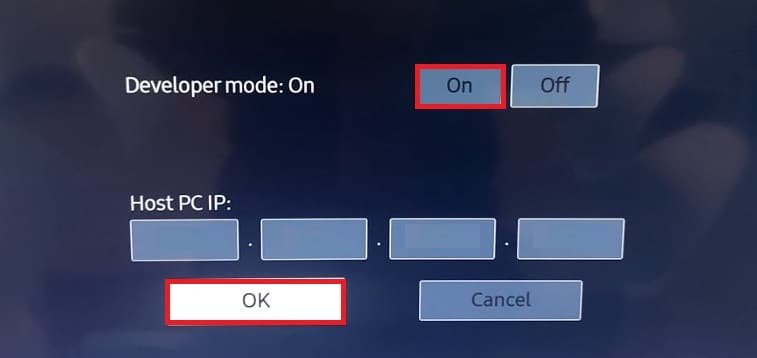
3. หลังจากป้อนที่ อยู่ IP ของคอมพิวเตอร์ที่คุณต้องการเชื่อมต่อกับทีวี ให้คลิก ตกลง
4. ในที่สุด รีสตาร์ท ทีวี ของคุณและคุณพร้อมที่จะไป
หลังจากที่คุณทำเกณฑ์เสร็จแล้ว คุณอาจเริ่มดาวน์โหลดแอปของบุคคลที่สามไปยัง Smart TV ของคุณได้ ซึ่งรวมถึงการใช้พรอมต์คำสั่งในคอมพิวเตอร์หรืออุปกรณ์จัดเก็บข้อมูลภายนอกตามที่อธิบายในหัวข้อถัดไป
อ่านเพิ่มเติม : วิธีส่ง Popcorn Time ไปยัง Smart TV
คำถามที่พบบ่อย (FAQ)
ไตรมาสที่ 1 App Store บน Samsung TV อยู่ที่ไหน
ตอบ: เพียงกดปุ่ม Source/Home บนรีโมททีวี กดปุ่มลูกศรขวาเพื่อไปยังตัวเลือกที่ชื่อว่า APPS สามารถเข้าถึงแอพยอดนิยมและใช้กันทั่วไปได้โดยตรงจากที่นี่
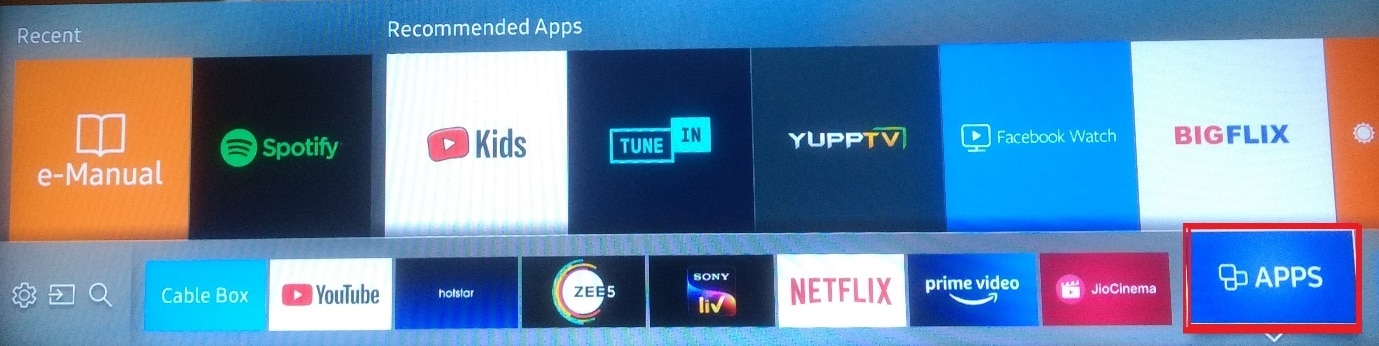
ไตรมาสที่ 2 เหตุใดจึงไม่มีร้านแอปใน Samsung Smart TV ของฉัน
คำตอบ: ในการใช้แอพสโตร์ Samsung Smart TV คุณต้องมี Smart Hub เพื่อเปิดใช้งานคุณสมบัติ
- ดังนั้น ให้ดูว่ามันถูกติดตั้งบนโทรทัศน์ของคุณและเปิดใช้งานดังที่แสดงไว้หรือไม่
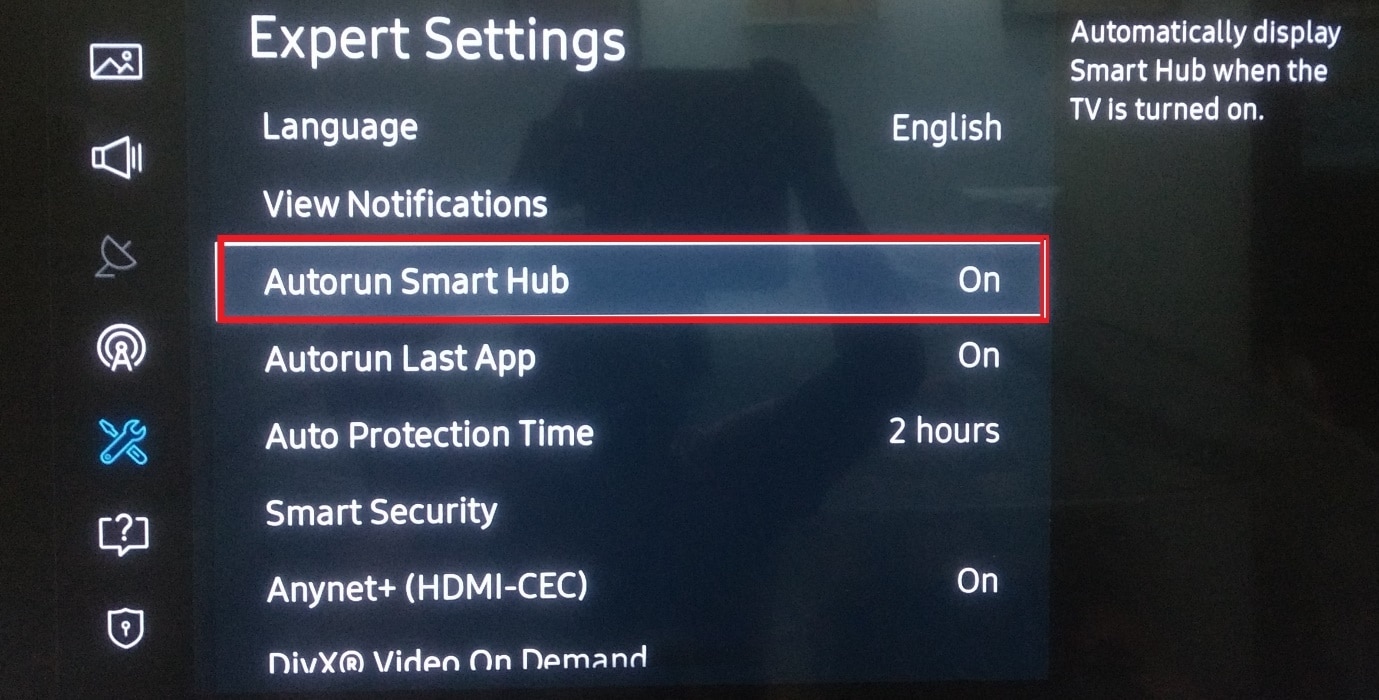
- ถ้าไม่ คุณต้องดาวน์โหลดและติดตั้งบนโทรทัศน์ของคุณจากหน้าสนับสนุนอย่างเป็นทางการของ Samsung
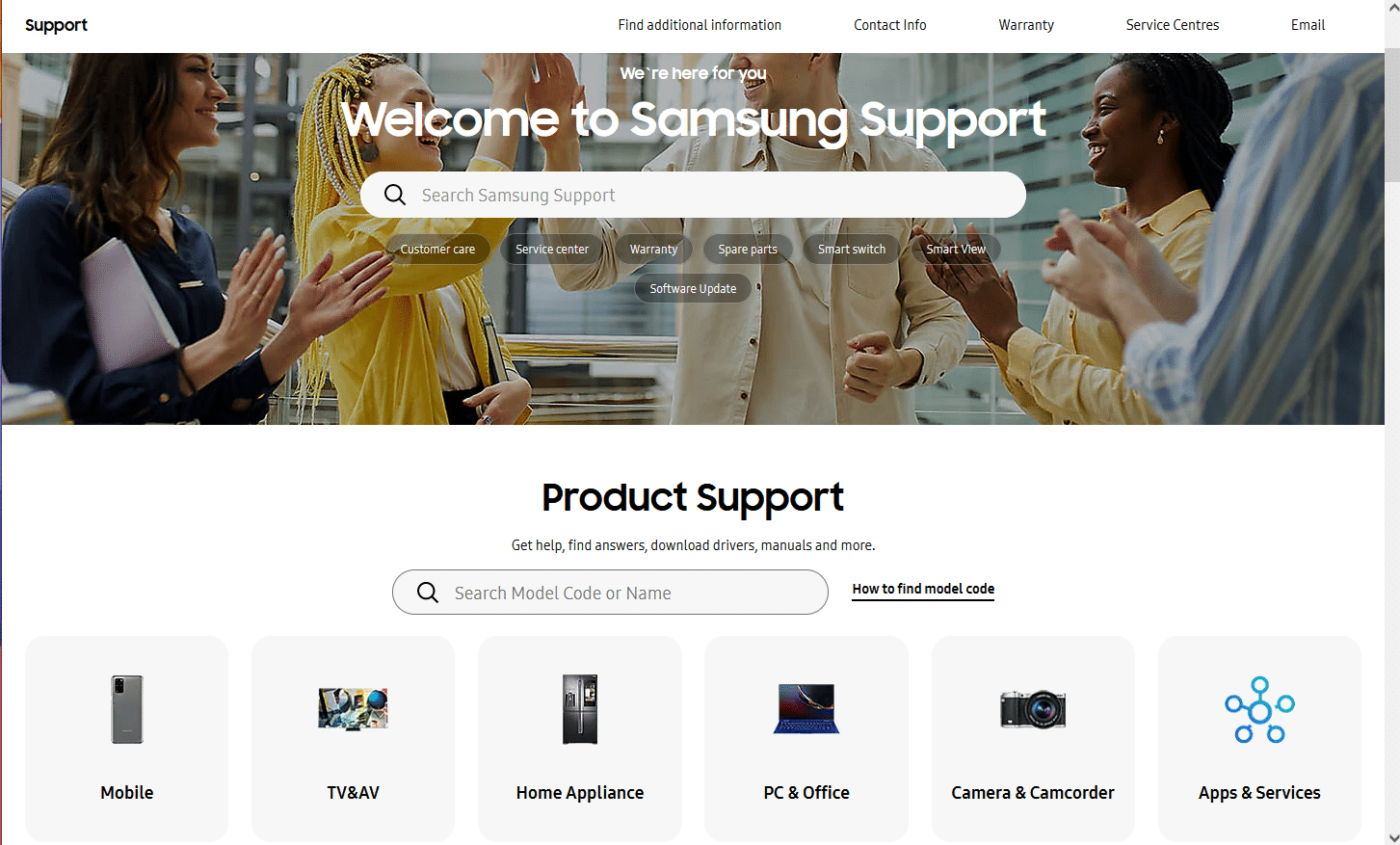
ที่แนะนำ:
- แก้ไข Realtek Audio Manager ไม่เปิดใน Windows 10
- 10 วิธีในการแก้ไข PS4 ช่วยให้ปิดได้
- แก้ไข Netflix Audio Out of Sync บนทีวี
- วิธีแก้ไขปัญหาการเชื่อมต่อ Samsung TV Wi-Fi
เราหวังว่าคุณจะพบว่าข้อมูลนี้มีประโยชน์ และคุณได้เรียนรู้ วิธีดาวน์โหลดแอปบน Samsung Smart TV แล้ว โปรดใช้แบบฟอร์มด้านล่างหากคุณมีคำถามหรือข้อเสนอแนะ
